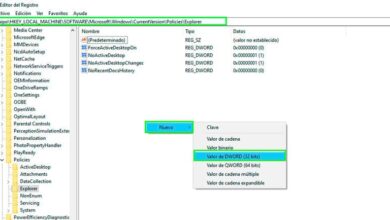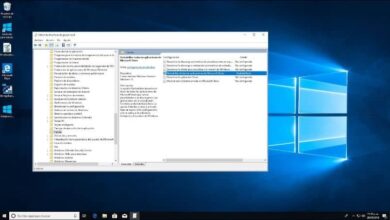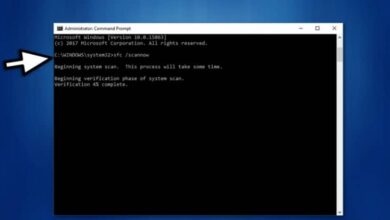Comment réparer facilement l’erreur 0x80070422 dans le magasin Windows 10

L’erreur 0x80070422 est l’une des erreurs les plus fréquentes signalées par les utilisateurs de Windows 10 et si vous n’êtes pas un expert en informatique, essayer de la corriger peut sembler un gâchis. Si ce problème vous affecte au point d’angoisse, détendez-vous, car aujourd’hui, nous vous expliquerons tout ce dont vous avez besoin pour résoudre cette erreur. Restez avec nous et discutons ensemble de la façon de corriger facilement l’erreur 0x80070422 dans le magasin Windows 10.
Qu’est-ce que l’erreur 0x80070422 dans Windows 10
L’erreur 0x80070422 est un code d’erreur qui est largement vu dans Windows 10, qui est généralement lié à son apparition avec des problèmes dans le magasin Windows 10. Bien que l’origine de cette erreur puisse être diverses raisons selon la version du système d’exploitation que le l’utilisateur utilise.
Certains mentionnent parmi les causes de cette erreur le fait qu’il existe un type de virus sur le PC ou un logiciel malveillant; On dit également que cela peut être dû à des erreurs dans le registre Windows ou à des erreurs Windows Update .
Lorsque cette erreur apparaît, il est impossible pour l’utilisateur d’effectuer des mises à jour, ce qui est en fait quelque chose d’assez inquiétant. Ainsi, l’erreur 0x80070422 ne doit pas être prise à la légère, elle doit plutôt être corrigée dès que possible par diverses méthodes.
Comment réparer l’erreur 0x80070422 dans le Windows 10 Store
Solution 1: désactivez IPv6
La désactivation du protocole IPv6 a fonctionné pour de nombreux utilisateurs qui ont reçu l’erreur 0x80070422 , car parfois le problème réside dans cela.
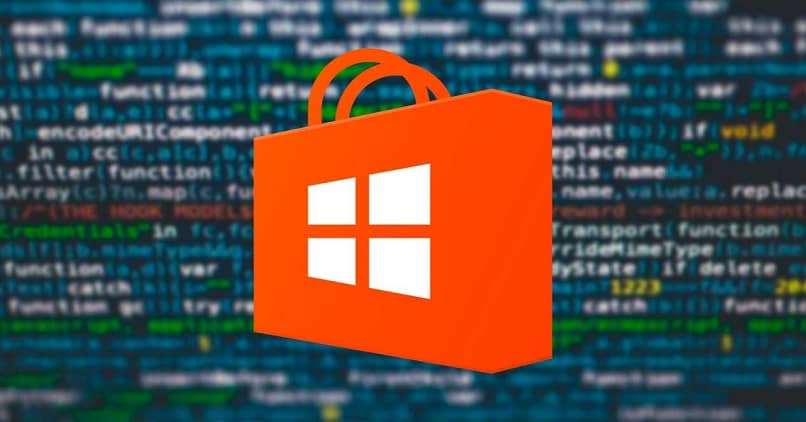
- Pour désactiver cette option, la première chose à faire est d’ouvrir la boîte de dialogue Exécuter, en appuyant simultanément sur les touches Windows + R et lorsque la boîte apparaît, tapez la commande ncpa.cpl et appuyez sur Entrée.
- Lorsque vous faites cela, une fenêtre appelée Connexions réseau s’ouvre dans laquelle vous devez localiser la connexion Internet que vous utilisez actuellement sur votre PC. Cliquez dessus avec le bouton droit de la souris et sélectionnez Propriétés et une boîte appelée Propriétés Wi-Fi s’ouvrira dans laquelle vous devez accéder à la section Fonctions réseau.
- Une liste de fonctions apparaîtra dans laquelle vous devez localiser et décocher la case de fonction Internet Protocol version 6 (TCP / IPv6). Enfin, appuyez sur le bouton d’acceptation pour enregistrer cette configuration, puis vous pouvez redémarrer votre PC et vérifier si l’erreur 0x80070422 a été résolue.
Solution 2: utilisez l’utilitaire de résolution des problèmes
Cet utilitaire de résolution des problèmes est une bonne option pour traiter de nombreuses erreurs Windows, y compris 0x80070422, car l’utilitaire de résolution des problèmes se charge d’analyser et d’identifier le problème et même de le résoudre.
- Pour localiser le solveur, accédez à Paramètres de votre PC> Mise à jour et sécurité> Résolution des problèmes et enfin, dans cette dernière section, recherchez l’option Windows Update, cliquez dessus et appuyez sur le bouton Exécuter l’utilitaire de résolution des problèmes .
- Ensuite, vous attendez que le solveur fasse son analyse et la résolution des problèmes rencontrés, ce qui peut prendre un peu de temps.
- Enfin, lorsque ce processus est terminé, vous pouvez fermer l’utilitaire de résolution des problèmes et vérifier si l’erreur 0x80070422 existe toujours à l’intérieur de votre PC.
Solution 3: démarrez Windows Update
Si Windows Update est arrêté, cela peut entraîner l’erreur services.msc, il est donc préférable de démarrer ce service en mode automatique.
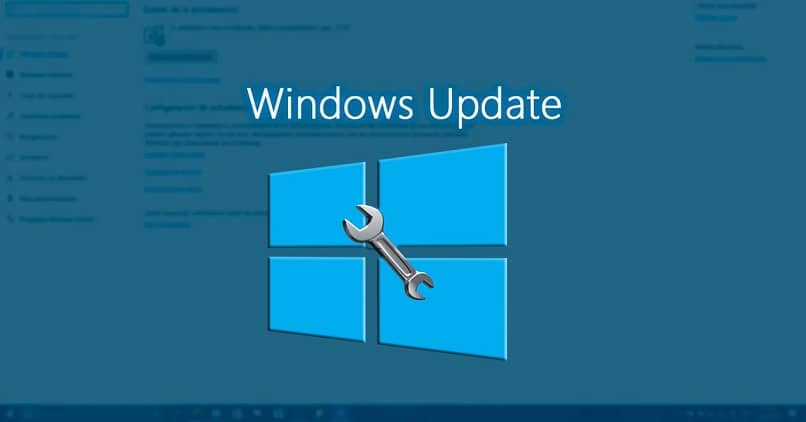
- Pour ce faire, la première chose à faire est d’appuyer simultanément sur les touches Win + R pour ouvrir la boîte Exécuter et à son ouverture, tapez la commande services.msc et appuyez sur Entrée.
- Une longue liste d’entre eux apparaîtra dans la fenêtre des services, dans laquelle vous devez localiser le service Windows Update, sur lequel vous devez double-cliquer.
- Dans la fenêtre qui apparaîtra, vous devez aller dans la section Type de démarrage et sélectionner le type de démarrage automatique dans le menu déroulant. Cliquez ensuite sur le bouton Démarrer qui se trouve sous la section État du service, enfin cliquez sur OK pour terminer le processus et enregistrer les modifications, puis vous pouvez vérifier si l’erreur 0x80070422 a succombé.